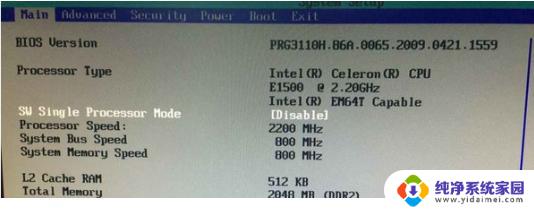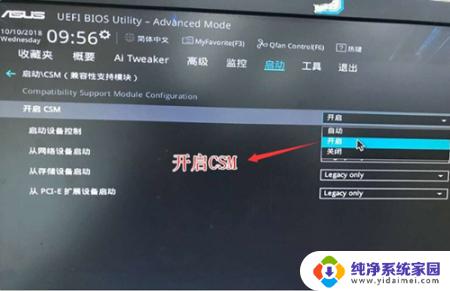铭瑄主板设置第一启动怎么设置 铭瑄主板如何将U盘设置为第一启动项
铭瑄主板设置第一启动怎么设置,铭瑄主板是一款功能强大的电脑主板,它提供了丰富的设置选项,其中包括设置第一启动项,在日常使用中我们可能会遇到需要将U盘设置为第一启动项的情况。那么如何在铭瑄主板上进行这样的设置呢?通过简单的操作,我们可以轻松地将U盘设置为第一启动项,从而实现从U盘启动系统或安装操作系统的目的。接下来我们将一步步地介绍具体的设置方法,让您轻松掌握。
步骤如下:
1.首先将外接盘符插入电脑主机USB口,按下电脑主机开机键开机。按下开机键之后在键盘上一直按Del键进入BIOS。
提示:del键即delete删除键,开机前必须将外接盘符插入电脑主机USB口。

2.进入到BIOS内,使用键盘方向键选择Advanced BIOS Features并回车进入。
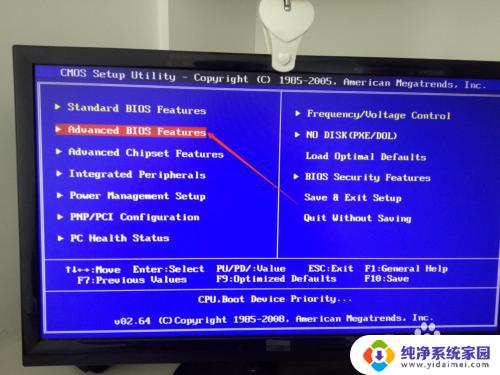
3.进入Advanced BIOS Features后选择Hard Disk Drives并回车进入。
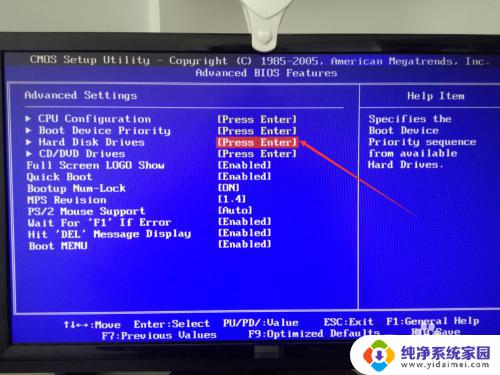
4.Hard Disk Drives内看到第一启动项(1st Drive)默认为硬盘启动,直接回车。
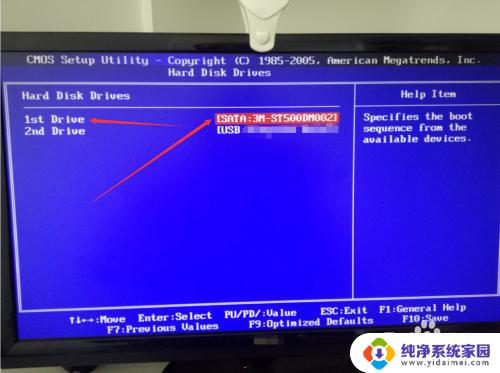
5.弹出Options选择到USB并回车。

6.设置完成后看到第一启动项(1st Drive)为USB,按下键盘F10保存设置。
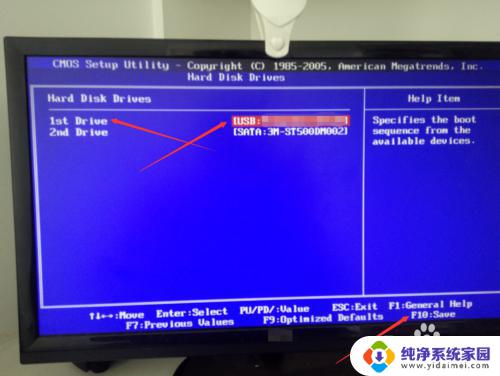
7.提示是否保存,默认OK直接回车执行。
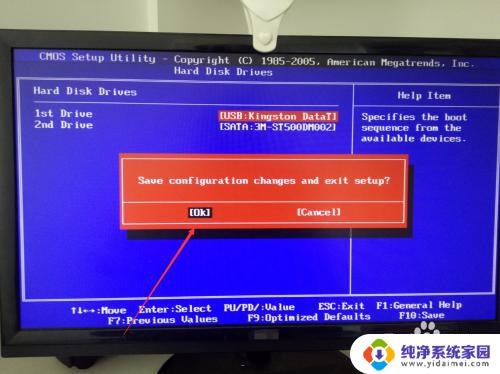
8.保存后电脑会自动重启,重启直接进入到外接盘符启动PE界面,继续使用即可。

以上就是关于铭瑄主板设置第一启动的全部内容,如果遇到类似的问题,用户可以按照小编的方法解决。